


/中文/

/中文/

/中文/

/中文/

/中文/

/中文/

/中文/

/中文/

/中文/

/中文/
 Todo清單v2.0.0官方版
Todo清單v2.0.0官方版 京東自動搶券v1.50免費版
京東自動搶券v1.50免費版 Everything官方版v1.4.1.998最新版
Everything官方版v1.4.1.998最新版 LOL英雄聯盟角色變大工具v1.0 綠色防封版
LOL英雄聯盟角色變大工具v1.0 綠色防封版 美圖秀秀64位最新版v6.4.2.0 官方版
美圖秀秀64位最新版v6.4.2.0 官方版 福昕pdf編輯器去水印綠色版(圖像處理) v9.2 最新版
福昕pdf編輯器去水印綠色版(圖像處理) v9.2 最新版 微軟必應詞典官方版(翻譯軟件) v3.5.4.1 綠色版
微軟必應詞典官方版(翻譯軟件) v3.5.4.1 綠色版 搜狗輸入法電腦最新版(輸入法) v9.3.0.2941 官方版
搜狗輸入法電腦最新版(輸入法) v9.3.0.2941 官方版 網易音樂(音樂) v2.5.5.197810 電腦版
網易音樂(音樂) v2.5.5.197810 電腦版  WPS Office 2019 電腦版(WPS Office ) 11.1.0.8919全能完整版
WPS Office 2019 電腦版(WPS Office ) 11.1.0.8919全能完整版EmEditor-簡潔強大的文本編輯器,EmEditor可以按下ALT鍵在文本中劃出矩形局域來選擇文字,也就是選擇文本列塊,可以無限撤消、重做。Windows 自帶的基本功能太過簡單,EmEditor可說是替代記事本最好選擇。
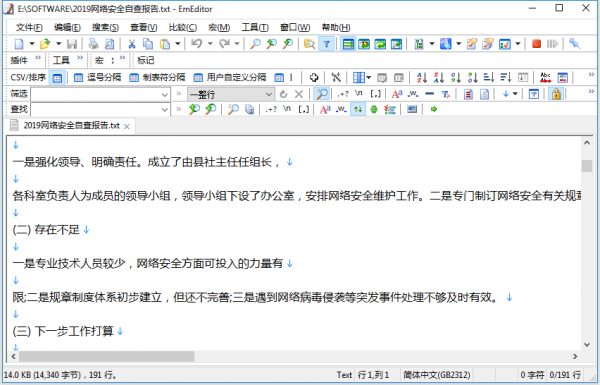
1、不同文本快速比較和同步滾動功能改進的垂直選擇編輯功能;
2、啟動、搜索和替換文本速度快,超過大部分同類軟件;
3、支持查找高亮顯示,支持大寫小寫強製替換,支持多標簽瀏覽,支持豐富的插件擴展;
4、支持自己動手製作免安裝版 ,不寫係統注冊表,配置文件不丟失。
網頁設計者
您可以用代碼段插件方便地插入經常使用的 HTML 標簽 (例如 h1, h2, p, a,等), 模板, 樣式, 腳本,和其他 HTML 元件。
有了代碼段插件, 您還可以使用鍵盤快捷鍵來進行一係列方便簡單的操作,例如 CTRL + B 可以突出顯示選取的文本 (使用STRONG標簽), CTRL + I 可以讓文字變斜體 (使用EM標簽) 等。
EmEditor 支持的 Zen-coding 讓您能快速編寫 HTML 代碼。
HTML 菜單欄的插件使您能夠用熟悉的工具欄按鈕來修改 HTML 文檔。
工具提示可顯示 HTML/XML 字符引用。
高亮顯示匹配的標簽功能使您能夠確保 HTML 標簽嵌套正確。
網頁預覽插件讓您能提前預覽 HTML 文檔。
外部工具功能讓您能配置 web 瀏覽器來預覽HTML文檔。
外部工具功能還可以讓您安裝外部程序,例如 HTMLTidy 可以與 EmEditor 一起使用。
CSE HTML Validator 插件使您能方便地檢查 HTML 頁麵有無任何錯誤。
在文件中替換功能讓您可以替換文件中的任何字符串。
最後,您還能用 EmEditor 方便地轉換多個文檔中的編碼。
程序設計者
項目管理插件可顯示當前文檔或項目中的函數和變量定義列表。
自動標記功能讓您能突出顯示與光標處的函數或變量名稱相同的字符串。
僅編輯選定區域模式讓您能對指定區域進行編輯,文檔中的其他區域則會被鎖定。
多選區編輯讓您能快速地更改變量名稱。
外部工具讓您能在 EmEditor 設置自己的編譯器。
拚寫檢查功能支持駝峰式命名法(CamelCase)。
您可以用編號功能插入連續號碼。您還可以與“選擇模式”中的“垂直選擇模式”聯用,這樣就能在每行的開頭或末尾插一個連續號碼,從而更加簡便地編輯變量定義數組。
您可以使用剪切板記錄插入以前剪切或複製的文本。
您可以使用“查找配對的括號”指令在括號之間跳轉。
您可以使用宏功能錄製您需要重複的操作。在下次進行這個操作時,隻需運行特定的宏便可輕鬆完成。
您還能夠自己創建插件使 EmEditor 更加貼近您個人的需求。
編輯或出版者
EmEditor 讓您能快速地編寫文本。EmEditor 啟動非常快,隻要您打開EmEditor視窗,您就能馬上開始輸入文字。
您可以用代碼段插件插入經常使用的文本。
您可以用字詞聯想插件來顯示您經常使用的單詞,從而加快您的打字速度。
您可以用大綱來顯示您所編寫的文本的概要。
字數統計插件不僅可以統計單詞,還可以統計任何特殊字符。
EmEditor 的狀態欄會顯示文檔的基本信息,例如字符數, 字數和行數。
通信插件讓您能發送一部分文檔給您的同伴。
您可以用可配置的拚寫功能對文檔進行拚寫檢查。
標記功能讓您能在文檔中突出顯示任何關鍵字;而如果您想要在所有選取的文本中替換同一個單詞時,您可以使用多選區編輯功能一次完成操作。
數據庫管理Ա
EmEditor 讓您能快速地打開大型文件,您也可以使用大型文件控製器打開文件中的一部分。
EmEditor 讓您能打開含有 CSV, TSV, 或用戶自定義的分隔符 (DSV) 的文件。您能根據列值來排序(按字母大小或數字大小排列),或者您也可以自己配置排序選項,例如使用穩固排序函數。
EmEditor 讓您能快捷地分割或合並文件。
您可以使用書簽功能來突出顯示符合特定條件的行;您可以隨時刪除這些書簽標示行,或把書簽標示行提取到一個新文件中。您還可以用刪除複製行指令在一個文檔中刪除相同的行 。
服務器管理員
服務器日誌文件通常很大。 EmEditor 可以讓您打開很大的純文本文件,您也可以使用 EmEditor 中的超大文件控製器來打開一個大數據文件中的指定部分,例如文件中的最後一部分。
EmEditor 靈活的搜索功能讓您能對一個特定詞語進行搜索。
您可以使用書簽功能來突出顯示符合特定條件的行,例如有錯誤關鍵字或URL的行。您還可以把這些行提取到一個新文件中。
為了使您能快速瀏覽文檔,EmEditor 特別設計了標記功能來突出顯示特定的詞語。
您還可以用字數統計插件來統計特定詞語或字符。
如果您需要一個免費的文本編輯器...
如果您在尋找一個好用並且免費的文本編輯器,EmEditor 免費版將是您正確的選擇。
雖然在功能上EmEditor 免費版沒有EmEditor 專業版那麼強大,但 EmEditor 免費版簡單實用,能幫助您完成大部分的文本編輯工作,是替代記事本的最佳編輯器。
詳細信息請查看比較免費版和專業版。
當您選擇降級為 EmEditor 免費版後,您將不會被要求升級或收到任何促銷信息,您可以不受任何幹擾地使用 EmEditor 免費版!
強大的查找功能
Windows係統自帶的“記事本”的查找替換功能很弱,但EmEditor彌補了這一點,它支持的查找替換規則更加詳細實用,對查找出的結果可以突出顯示,並可以批量查找替換未打開的TXT、HTML、DOC等格式的文件中的內容:選擇“搜索”菜單下的“在文件中查找”或“在文件中替換”命令,打開查相應對話框,輸入自己想要替換的內容即可。
提示:批量替換的操作將無法撤消或恢複,因此最終替換之前請務必慎重,或者事先做好源文件的備份工作。
編寫程序更輕鬆
EmEditor給學習網頁及程序設計的朋友提供了許多貼心的功能,它可以為HTML、CSS、PHP、ASP、Perl、PerlScript、C#、C/C++、Java、JavaScript等語言提供一些基本框架,並能將特殊的語句突出顯示,讓人一目了然,這為編程人員免去了不少工作,也可以為編程初學者提供一些幫助。
自定義與宏功能
EmEditor的強大還表它提供強大的自定義功能,可以在“工具”菜單設置文件關聯、自定義菜單和工具欄、管理常用工具和插件等(如圖2),點擊“工具/自定義”可以打開自定義窗口(如圖2),這裏提供了眾多選項,我們能夠通過設置讓EmEditor更加符合自己的使用習慣。
此外,宏功能也是EmEditor一大亮點,比如需要書寫相同的簽名信息時,就可以在EmEditor中先錄製一個簽名信息的錄入過程的宏,點擊菜單欄中的“宏/開始停止錄製”皆可開始錄製,進行完錄製動作後,點擊同一按鈕即可完成錄製。當需要調用簽名時,點擊工具欄上的運行宏按鈕便可以輕鬆完成。
細節人性化
EmEditor在許多細節上也非常人性化,比如Word中方便的拖曳操作被保留了下來,這樣在進行文字編輯的時候就再也不用反複的“剪切”和“粘貼”了,輕輕一拖就能搞定。對於編輯好的文字還可進行打印預覽,這能方便我們排版打印文本。同時它有豐富的實用工具欄,並能根據自己的需要進行定製,我們隻要把常用的工具放在工具欄上,操作就會更加簡便。流行的瀏覽器一樣,EmEditor也支持標簽瀏覽,你可以在同一個EmEditor中打開多個標簽頁,切換起來非常方便。
使用插件更精彩
同TC和firefox一樣,EmEditor的插件非常豐富,插件安裝後都可以“Tools/Plug-ins”進行快速調用。這裏,筆者向朋友們推薦幾個比較實用的插件:MnzkOpenFolder:安裝後可以在EmEditor調用資源管理器直接打開某個文件夾,但前提是必須對這些文件夾進行注冊,注冊的方法是打開“Tools/Plug-ins/Customize Plug-ins”對話框,對MnzkOpenFolder插件的屬性進行設置就可以了。
ToSimplifiedChinese:可以將繁體中文字符快速轉換為簡體中文,這樣在閱讀某些特殊字符格式的電子小說或者繁體文檔時,將非常方便。
顯示類插件:顯示類插件非常豐富,各有所長,它們可以實現窗口分割(包括橫向、縱向分割)、顯示標尺、顯示行號顯示參考線、改變行距、自動滾屏等功能。
特點
1、不同文本快速比較和同步滾動功能改進的垂直選擇編輯功能;
2、啟動、搜索和替換文本速度快,超過大部分同類軟件;
3、支持查找高亮顯示,支持大寫小寫強製替換,支持多標簽瀏覽,支持豐富的插件擴展;
4、支持自己動手製作免安裝版 ,不寫係統注冊表,配置文件不丟失。[5]
優點
1、對中文支持好
2、支持插件,開放接口
3、界麵友好
4、啟動速度很快
缺點
1、很基本的功能由插件實現,不太穩定,如代碼折疊、行號等。
2、不太穩定,與115優蛋、金山快譯有衝突,但出問題的機率不是很大。
EmEditor是一款文本編輯器,不知道各位小夥伴中,有沒有從事開發,或者是偶爾要接觸到代碼的朋友。如果我們要編輯某些程序的源代碼,用Windows自帶的記事本,可能會存在一些問題。最合理的方式,就是使用專業的文本編輯器。UltraEdit的功能的確很豐富,但是卻不太適合輕度使用的用戶,因為它實在太臃腫了。所以這次,我們再推薦一款文本編輯工具,軟件名叫EmEditor。它不僅小巧易用,而且功能非常強大,我們完全可以用它來代替電腦自帶的記事本。軟件最大的優勢就是啟動速度非常快,UltraEdit在這一點上根本無法與之相比。要知道,在國外,它可是被稱為全球最快的編輯器。將其打包後,體積隻有幾MB,攜帶起來非常方便。軟件能夠很好地支持Unicode字符和中文字符,對編程語言會有高亮顯示。值得一提的是,裏麵的宏功能非常好用。錄製好宏後,下次可以很方便地載入,能大大提升我們的工作效率。
一般新增功能
添加了提取常用字符串命令以創建常用整行或字詞列表作為 CSV 文檔。
添加了從查找提取結果中創建常用字符串列表的功能(查找對話框 – 「全部提取」按鈕右側的箭頭 – 提取選項對話框 – 計算常用字符串複選框)。例如,要在當前文檔中創建一個常用的 IPv4 地址列表,打開“查找”對話框,單擊「全部提取」按鈕右側的箭頭,選擇“提取選項”,在“提取選項”對話框中選擇“僅顯示匹配的字符串”,並勾選“計算常用字符串”複選框,然後到“查找”對話框中點擊“數字範圍”單選按鈕,在“查找”文本框中輸入 “0.0.0.0/0″,最後點擊「全部提取」按鈕。
新增選項
添加了提取常用字符串對話框。
添加了計算常用字符串複選框,行數文本框,CSV 格式列表框以及添加和刪除 按鈕到提取選項對話框中。
添加了打開文檔時計算匹配數複選框到自定義標記對話框的選項頁麵上。
添加了顯示新增選項複選框到自定義啟動窗口對話框中。
添加了激活 EmEditor 當從另一個應用程序中拖入文本時複選框到自定義對話框的鼠標頁麵上。
新增命令
提取常用字符串
計算匹配數
清除匹配計數
插件 API 新增功能
添加了 FLAG_FIND_COUNT_FREQUENCY 標誌到 FIND_REPLACE_INFO 結構中。
新增宏功能

 ALLTOALL在線文件轉換工具(凹凸凹在線文件轉換) 官方版文字處理
/ 1K
ALLTOALL在線文件轉換工具(凹凸凹在線文件轉換) 官方版文字處理
/ 1K
 EverEdit無限試用補丁(無需注冊碼) v4.0 最新版文字處理
/ 34K
EverEdit無限試用補丁(無需注冊碼) v4.0 最新版文字處理
/ 34K
 EasiSign互動簽名軟件綠色版(電子簽名軟件) v1.0 免費版文字處理
/ 116K
EasiSign互動簽名軟件綠色版(電子簽名軟件) v1.0 免費版文字處理
/ 116K
 EditPlus5漢化補丁(完美漢化) 免費版文字處理
/ 1M
EditPlus5漢化補丁(完美漢化) 免費版文字處理
/ 1M
 百度OCR文字識別免費版v2017 最新版 文字處理
/ 2M
百度OCR文字識別免費版v2017 最新版 文字處理
/ 2M
 字魂綠色版(字體工具) v1.1.9 官方版文字處理
/ 45M
字魂綠色版(字體工具) v1.1.9 官方版文字處理
/ 45M
 noteexpress個人免費版(文獻檢索管理應用) v3.0 綠色穩定版文字處理
/ 72M
noteexpress個人免費版(文獻檢索管理應用) v3.0 綠色穩定版文字處理
/ 72M
 網頁文字抓取工具綠色版(抓取網頁文字) v1.0 免費版文字處理
/ 10K
網頁文字抓取工具綠色版(抓取網頁文字) v1.0 免費版文字處理
/ 10K
 寶馬一鍵刷隱藏軟件綠色版(BMWAiCoder) v5.0 中文版文字處理
/ 45M
寶馬一鍵刷隱藏軟件綠色版(BMWAiCoder) v5.0 中文版文字處理
/ 45M
 ksc字幕製作軟件(製作字幕) v3.5.2.683 官方版文字處理
/ 1M
ksc字幕製作軟件(製作字幕) v3.5.2.683 官方版文字處理
/ 1M
 ALLTOALL在線文件轉換工具(凹凸凹在線文件轉換) 官方版文字處理
/ 1K
ALLTOALL在線文件轉換工具(凹凸凹在線文件轉換) 官方版文字處理
/ 1K
 EverEdit無限試用補丁(無需注冊碼) v4.0 最新版文字處理
/ 34K
EverEdit無限試用補丁(無需注冊碼) v4.0 最新版文字處理
/ 34K
 EasiSign互動簽名軟件綠色版(電子簽名軟件) v1.0 免費版文字處理
/ 116K
EasiSign互動簽名軟件綠色版(電子簽名軟件) v1.0 免費版文字處理
/ 116K
 EditPlus5漢化補丁(完美漢化) 免費版文字處理
/ 1M
EditPlus5漢化補丁(完美漢化) 免費版文字處理
/ 1M
 百度OCR文字識別免費版v2017 最新版 文字處理
/ 2M
百度OCR文字識別免費版v2017 最新版 文字處理
/ 2M
 字魂綠色版(字體工具) v1.1.9 官方版文字處理
/ 45M
字魂綠色版(字體工具) v1.1.9 官方版文字處理
/ 45M
 noteexpress個人免費版(文獻檢索管理應用) v3.0 綠色穩定版文字處理
/ 72M
noteexpress個人免費版(文獻檢索管理應用) v3.0 綠色穩定版文字處理
/ 72M
 網頁文字抓取工具綠色版(抓取網頁文字) v1.0 免費版文字處理
/ 10K
網頁文字抓取工具綠色版(抓取網頁文字) v1.0 免費版文字處理
/ 10K
 寶馬一鍵刷隱藏軟件綠色版(BMWAiCoder) v5.0 中文版文字處理
/ 45M
寶馬一鍵刷隱藏軟件綠色版(BMWAiCoder) v5.0 中文版文字處理
/ 45M
 ksc字幕製作軟件(製作字幕) v3.5.2.683 官方版文字處理
/ 1M
ksc字幕製作軟件(製作字幕) v3.5.2.683 官方版文字處理
/ 1M
 ALLTOALL在線文件轉換工具(凹凸凹在線文件轉換) 官方版文字處理
ALLTOALL在線文件轉換工具(凹凸凹在線文件轉換) 官方版文字處理
 EverEdit無限試用補丁(無需注冊碼) v4.0 最新版文字處理
EverEdit無限試用補丁(無需注冊碼) v4.0 最新版文字處理
 EasiSign互動簽名軟件綠色版(電子簽名軟件) v1.0 免費版文字處理
EasiSign互動簽名軟件綠色版(電子簽名軟件) v1.0 免費版文字處理
 EditPlus5漢化補丁(完美漢化) 免費版文字處理
EditPlus5漢化補丁(完美漢化) 免費版文字處理
 百度OCR文字識別免費版v2017 最新版 文字處理
百度OCR文字識別免費版v2017 最新版 文字處理
 字魂綠色版(字體工具) v1.1.9 官方版文字處理
字魂綠色版(字體工具) v1.1.9 官方版文字處理
 noteexpress個人免費版(文獻檢索管理應用) v3.0 綠色穩定版文字處理
noteexpress個人免費版(文獻檢索管理應用) v3.0 綠色穩定版文字處理
 網頁文字抓取工具綠色版(抓取網頁文字) v1.0 免費版文字處理
網頁文字抓取工具綠色版(抓取網頁文字) v1.0 免費版文字處理
 寶馬一鍵刷隱藏軟件綠色版(BMWAiCoder) v5.0 中文版文字處理
寶馬一鍵刷隱藏軟件綠色版(BMWAiCoder) v5.0 中文版文字處理